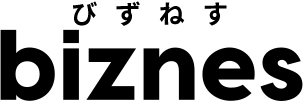皆さんは、「ショートカットキー」というものをご存知ですか。
ショートカットキーは、キーボードを組み合わせて押下することで、マウスで行うと面倒な操作を、一瞬にして行うことができる便利な機能のことです。
ショートカットキーを覚えれば覚えるほど、ビジネスでのPC操作の時短につながります。
「とは言ってもそんなに覚えられない!」という方もいるかと思います。
Windowsのショートカットキーは数え切れないほどありますが、それを全て覚える必要はありません。
よく使い、圧倒的時短になる便利なショートカットだけ覚えればいいのです。
そのため今回は、Windowsにおけるショートカットキーの中でも、おすすめのを厳選して紹介していきます。
windowsショートカットキーでよく使うキーの位置

引用:amazon
具体的なショートカットキーを紹介する前に確認しておきたいのは、ショートカットキーでよく使うキーの位置です。
ショートカットキーでは、
・「Windows」キー(Windowsのロゴが描かれたキー)
・「Ctrl」キー
・「Alt」キー
の3つがよく使われます。
基本的には、これらのキーとほかのキーを組み合わせて押下した場合に、ショートカットキーとして機能するものがほとんどなので、まずはこの3つのキーの位置を覚えておくことが時短につながります!
Ctrlキーを使用したショートカットキー
まずは、Ctrlキーを使用したショートカットキーを紹介します。
| Ctrl+C | コピー |
|---|---|
| Ctrl+V | ペースト |
| Ctrl+A | 全てを選択 |
| Ctrl+X | 切り取り |
| Ctrl+F | 文字検索 |
| Ctrl+Z | 1つ戻す |
| Ctrl+S | 上書き保存 |
| Ctrl+P | プリント |
| Ctrl+N | 新規ファイル作成 |
| Ctrl+W | 現在のウインドウを閉じる |
| Ctrl+Alt +Tab | 開いているアプリ間の切り替え |
| Ctrl+Alt +Delete | アプリの強制終了 |
Ctrlキーを利用したショートカットは、1番使用頻度が高いかもしれません。
特に、"Ctrl+C"、"Ctrl+V"、"Ctrl+A"などは作業をする上で欠かせないです。
その他、のショートカットも場面場面で使えると便利なので、ぜひ覚えてください!
windowsキーを使用したショートカットキー
次に、windowsキーを使用したショートカットキーを紹介します。
| windows+D | デスクトップの表示 |
|---|---|
| windows+E | エクスプローラを表示 |
| windows+P | 画面表示のモードを選択 |
| windows+PrintScreen | 表示画面の保存 |
| windows+Shift+S | 任意箇所の画面保存 |
| windows+Tab | 使用中アプリの切り替え |
| windows+L | パソコンをロック |
| windows+H | 音声入力を起動 |
| windows+I | 設定を開く |
| windows+M | ウインドウを最小化する |
| windows+U | アクセシビリティ設定を開く |
| windows+[+] | 拡大をする |
| windows+[-] | 縮小をする |
| windows+矢印キー | ウインドウの拡大化or縮小化 |
windowsキーを利用したショートカットは、Ctrlキーを利用したショートカットよりは、少し利用頻度は落ちるかもしれません。
ただその中でも、"windows+PrintScreen"、"windows+Shift+S"、"windows+Tab"あたりは、作業内容によっては頻度高く利用されます。
自身の作業内容と照し合わせて、便利そうなものを選択肢、覚えるようにしましょう。
Altキーを使用したショートカットキー
次に、Altキーを使用したショートカットキーを紹介します。
| Alt+Enter | 項目のプロパティを表示 |
|---|---|
| Alt+F8 | サインイン画面でパスワードを表示 |
| Alt+Space | 作業ウィンドウのショートカットメニューを開く |
| Alt + PageUp | 1 画面上へ移動 |
| Alt+PageDown | 1 画面下へ移動 |
| Alt+P | プレビュー パネルを表示 |
| Alt+D | アドレスバーを選択 |
| Alt+F4 | 項目または、アプリの終了 |
Altキーを利用したショートカットは、Ctrlキーを利用したショートカットやwindowsキーを利用したショートカットと比べると利用頻度は最も少ないかもしれません。
ただ、エクセルを含むマイクロソフト製品など利用する時、覚えていると、効率化できるショートカットも多いので、Ctrlキーやwindowsキーを覚えたら、Altキーを利用したショートカットにも挑戦してみてください。
windowsショートカットキーを覚えるメリット
windowショートカットキーを覚えると、どのようなメリットがあるでしょうか。
逆に、覚えることでのデメリットは無いように感じます。
1.作業の効率化
最も大きいメリットは、やはり作業の効率化でしょう。
マウスなどを利用しての作業はどうしても時間を要します。
マウスをクリックして、メニューを見て、行いたい作業を選択...
これを毎回やっていては、とてつもない時間を使ってしまいます。
そんな時間をショートカットキーを利用すれば、かなり短縮できることは間違いありません。
2.マウスの持ち運び不要
現在は、リモートワークも増えて、自宅やカフェ、コワーキングスペースで仕事をする人も増えたのではないでしょうか。
場所を変えて仕事をする際に、毎回マウスを持ち運ぶのは、めんどくさいですよね。
ショートカッキーが使えるようになれば、マウスの作業を全て代替できるので、マウスの持ち運びが不要になります。
3.目や手の疲れ軽減
マウスを利用しての作業になると、マウスを動かす手が疲れます。
また、マウスを動かす手だけでなく、それに伴う動作を目で追うことになるので、目も疲れます。
ショートカットキーを利用すると、目や手の疲れが完全になくなるとまでは言いませんが、マウスの利用に比べるとかなり軽減されます。
まとめ:windowsショートカッキーで作業を効率化!
今回は、windowsショートカットキーについてまとめました。
・Ctrl、windows、Altの3つのキーを中心に使う
・最初から全て覚える必要はなく、よく使いそうなモノから覚える
・マウスの利用から徐々にキーボード利用に変えていく
などを意識して、ショートカットキーを有効活用しましょう。